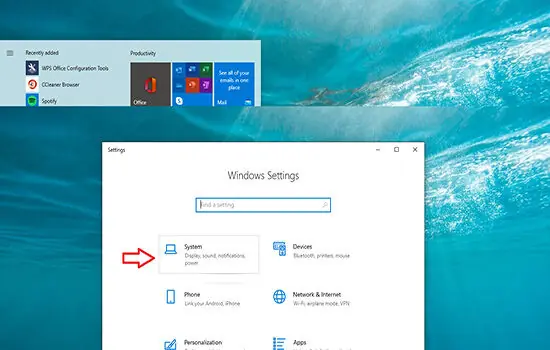Salam pembaca! Apakah Anda sering merasa terganggu dengan kecerahan layar laptop Anda yang terlalu terang? Jangan khawatir, dalam artikel ini kami akan membahas cara meredupkan layar laptop Windows 10 secara detail. Dengan mengikuti langkah-langkah yang akan kami berikan, Anda dapat mengatur kecerahan layar laptop sesuai dengan preferensi Anda.
1. Menggunakan Fitur Brightness Slider
Cara pertama yang dapat Anda lakukan untuk meredupkan layar laptop Windows 10 adalah dengan menggunakan fitur Brightness Slider yang sudah ada di sistem operasi ini. Anda dapat menemukan fitur ini dengan mengklik ikon battery di taskbar, kemudian geser slider ke kiri untuk mengurangi kecerahan layar.
Kelebihan:
- Mudah digunakan dan cepat
- Fitur bawaan dari Windows 10
Kekurangan:
- Terbatas dalam mengatur tingkat kecerahan
- Tidak menyediakan opsi lain seperti pengaturan warna
2. Menggunakan Keyboard Shortcut
Windows 10 juga menyediakan keyboard shortcut untuk mengatur kecerahan layar laptop. Anda dapat menekan tombol Fn (Function) bersamaan dengan tombol tanda panah ke bawah untuk mengurangi kecerahan layar.
Kelebihan:
- Memungkinkan pengaturan yang cepat
- Memudahkan akses tanpa perlu membuka menu pengaturan
Kekurangan:
- Tidak ada opsi pengaturan tingkat kecerahan yang lebih detail
- Tergantung pada dukungan keyboard laptop
3. Menggunakan Pengaturan Display
Pengaturan Display di Windows 10 juga menyediakan opsi untuk mengatur kecerahan layar secara lebih detail. Anda dapat membuka pengaturan ini dengan mengklik kanan pada desktop, kemudian memilih “Display settings”. Di sana, Anda akan menemukan opsi untuk menggeser slider ke kiri atau kanan untuk mengurangi atau meningkatkan kecerahan layar.
Kelebihan:
- Lebih fleksibel dalam mengatur tingkat kecerahan
- Menyediakan opsi lain seperti pengaturan resolusi dan skala
Kekurangan:
- Memerlukan beberapa langkah untuk mengakses pengaturan
- Tidak menyediakan keyboard shortcut langsung
4. Menggunakan Aplikasi Pihak Ketiga
Jika Anda menginginkan lebih banyak opsi dalam mengatur kecerahan layar laptop, Anda dapat menggunakan aplikasi pihak ketiga seperti f.lux atau DimScreen. Aplikasi ini memungkinkan Anda untuk mengatur kecerahan, suhu warna, dan bahkan jadwal perubahan otomatis.
Kelebihan:
- Lebih banyak opsi pengaturan yang tersedia
- Mengatur jadwal perubahan otomatis
Kekurangan:
- Memerlukan instalasi tambahan
- Tidak semua aplikasi pihak ketiga gratis
Alternatif Lain: Menggunakan Night Light
Windows 10 juga menyediakan fitur Night Light yang dapat membantu meredupkan layar laptop dengan cara mengurangi tingkat cahaya biru yang dipancarkan oleh layar. Anda dapat mengaktifkan Night Light dengan membuka pengaturan Display dan memilih opsi “Night light settings”. Di sana, Anda dapat mengatur kecerahan dan waktu aktivasi Night Light.
Kelebihan:
- Mengurangi cahaya biru untuk kenyamanan mata
- Menyediakan pengaturan waktu aktivasi
Kekurangan:
- Tidak memberikan pengaturan tingkat kecerahan yang detail
- Fitur ini hanya tersedia di Windows 10 versi terbaru
| Metode | Kelebihan | Kekurangan |
|---|---|---|
| Brightness Slider | Mudah digunakan, fitur bawaan | Terbatas dalam pengaturan |
| Keyboard Shortcut | Pengaturan cepat, akses mudah | Tidak ada pengaturan tingkat detail |
| Pengaturan Display | Lebih fleksibel, opsi pengaturan lain | Memerlukan beberapa langkah |
| Aplikasi Pihak Ketiga | Lebih banyak opsi pengaturan, jadwal otomatis | Memerlukan instalasi tambahan |
| Night Light | Mengurangi cahaya biru, pengaturan waktu | Tidak memberikan pengaturan tingkat detail |
Kesimpulan
Dalam artikel ini, kami telah membahas berbagai cara untuk meredupkan layar laptop Windows 10. Anda dapat memilih metode yang paling sesuai dengan kebutuhan dan preferensi Anda. Mulai dari pengaturan bawaan hingga menggunakan aplikasi pihak ketiga, semua metode ini dapat membantu Anda mengatur kecerahan layar sesuai dengan yang Anda inginkan. Selamat mencoba!
FAQ
1. Apakah pengaturan kecerahan layar dapat mengurangi konsumsi daya baterai?
Iya, dengan mengurangi kecerahan layar, Anda dapat mengurangi konsumsi daya baterai laptop.
2. Apakah semua laptop Windows 10 memiliki fitur Brightness Slider?
Tidak semua laptop Windows 10 memiliki fitur Brightness Slider, tergantung pada dukungan perangkat kerasnya.
3. Bagaimana jika saya ingin mengatur kecerahan layar secara otomatis?
Anda dapat menggunakan aplikasi pihak ketiga seperti f.lux atau Night Light yang menyediakan opsi pengaturan waktu untuk meredupkan layar secara otomatis.
Semoga artikel ini bermanfaat bagi Anda dalam mengatur kecerahan layar laptop Windows 10. Terima kasih telah membaca!